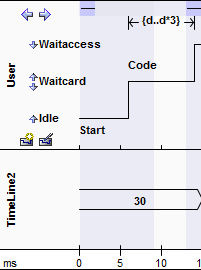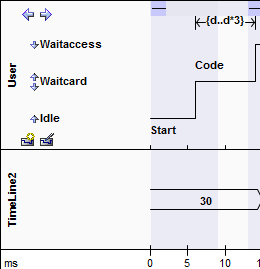ツールボックス から状態ライフライン 要素をダイアグラムにドロップしてください。要素はダイアグラム上に表示されます。ダブルクリックすると、ライフラインの設定ダイアログが表示されます。
操作方法 |
説明 |
||
状態ライフラインの名前の指定 |
状態ライフライン自身の名前の設定方法は、以下をご覧下さい。
|
||
ライフライン要素を選択すると、要素の上部の左端に左右への 幅の調整ボタン ( 要素の幅を広げると遷移を追加する際に編集しやすくなります。
|
|||
開始の位置の調整 |
状態の名前が長い場合など、タイミング図の状態遷移の開始位置を変更しなければならない場合もあります。
このような場合には、次の方法で開始位置を修正することができます。:
80ピクセル 150ピクセル
この作業が完了したら、状態ライフラインの状態と遷移を編集することができます。 |
参照: